
L'éditeur PHP Baicao vous présente la solution graphique pour désactiver les alertes de sécurité Windows dans le système WIN10. Dans le système WIN10, des fenêtres contextuelles d'alerte de sécurité encombrantes apparaissent parfois, affectant l'expérience utilisateur. Cet article vous expliquera comment désactiver ces alertes de sécurité grâce à des opérations simples, rendant votre système plus fluide et plus libre. Suivez nos étapes pour rendre votre système WIN10 plus personnalisé !
1. C'est en fait très simple. Désactivez simplement la fonction de notification du pare-feu : Tout d'abord, cliquez avec le bouton droit sur le menu Démarrer-Panneau de configuration.
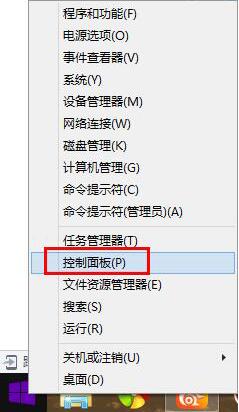
2. Recherchez [Pare-feu] et recherchez s'il est introuvable.
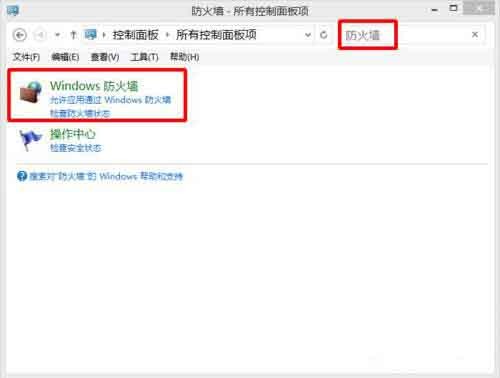
3. Cliquez sur [Activer/Désactiver le pare-feu].
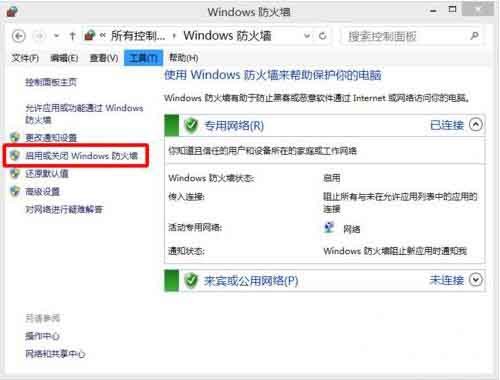
4. Décochez les deux [Me prévenir lorsque le pare-feu bloque une application] - OK.
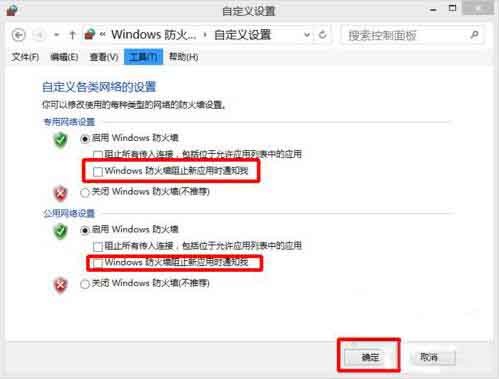
Ce qui précède est le contenu détaillé de. pour plus d'informations, suivez d'autres articles connexes sur le site Web de PHP en chinois!
 Le commutateur Bluetooth Win10 est manquant
Le commutateur Bluetooth Win10 est manquant
 Pourquoi toutes les icônes dans le coin inférieur droit de Win10 apparaissent-elles ?
Pourquoi toutes les icônes dans le coin inférieur droit de Win10 apparaissent-elles ?
 La différence entre le sommeil et l'hibernation Win10
La différence entre le sommeil et l'hibernation Win10
 Win10 suspend les mises à jour
Win10 suspend les mises à jour
 Que faire si le commutateur Bluetooth est manquant dans Windows 10
Que faire si le commutateur Bluetooth est manquant dans Windows 10
 win10 se connecte à une imprimante partagée
win10 se connecte à une imprimante partagée
 Nettoyer les fichiers indésirables dans Win10
Nettoyer les fichiers indésirables dans Win10
 Comment partager une imprimante dans Win10
Comment partager une imprimante dans Win10